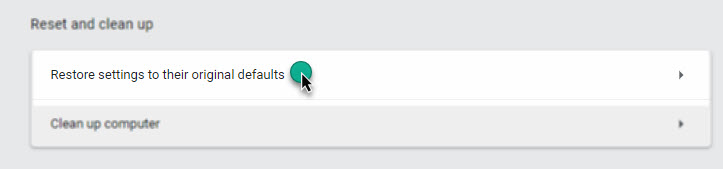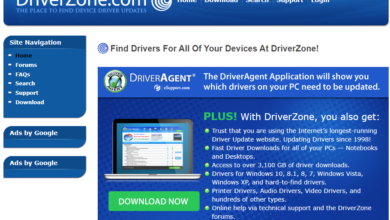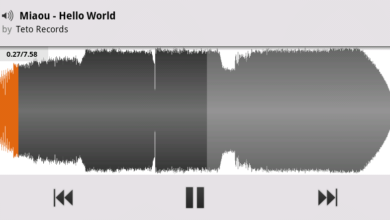هل تعاني من بطئ متصفح جوجل كروم أو تلاحظ انه يستهلك موار الجهاز مثل Ram و cpu بشكل كبير؟ إذا كنت تبحث عن حل لهذه المشكلة وتريد تسريع جوجل كروم وتحسين أداء chrome , سوف نعرض لك في هذه المقال أفضل 10 طرق تقوم بتسريع جوجل كروم حتى 5 اضعاف كذلك تعمل هذه الطرق على حل الكثير من المشاكل التي قد تواجهك أيضا.
كيفية تسريع متصفح جوجل كروم
جوجل كروم هو متصفح الويب السريع كذلك الأكثر استخدامًا في جميع أنحاء العالم نظرًا لسرعته وثباته و واجهته السهلة الاستخدام . لكن بعد بضعة أسابيع من الأستخدام قد يستغرق جوجل كروم بضع ثوانٍ لبدء التشغيل ، وتنخفض السرعة الإجمالية مما يدعك تبحث عن طرق تساعد في تسريع جوجل كروم .
هناك عدة أسباب (مثل ذاكرة التخزين المؤقت أو البريد العشوائي أو سجل المتصفح أو الإضافات..الخ وهذه الأسياي هي التي تجعل متصفح جوجل كروم أبطأ نسبيًا. إليك كيفية تحسين أداء وجعل متصفح chrome عمل بشكل أسرع والعمل على تسريع متصفح جوجل كروم أيضا .
1. تحديث متصفح Google chrome
هذا أول أجراء لابد من القيام به لتحسين و تسريع جوجل كروم , في الأساس ، يقوم Google Chrome تلقائيًا بتحديث نفسه إلى أحدث أصدار. لكن أيضا في بعض الأحيان نظرًا لوجود عدد قليل من الأسباب الفنية أو ضعف الاتصال ، فلن يكون بإمكانه تحديث نفسه.
طريقة تحديث متصفح جوجل كروم
اكتب التالي chrome://help في شريط العناوين Address bar وأتبع المتطلبات بعد تحديث متصفح جوجل كروم لأخر إصدار سوف تلاحظ أنه تم تسريع متصفح جوجل كروم ومن الممكن إذا كنت تواجه مشكلة أن يتم حلها أيضا بعد التحديث .
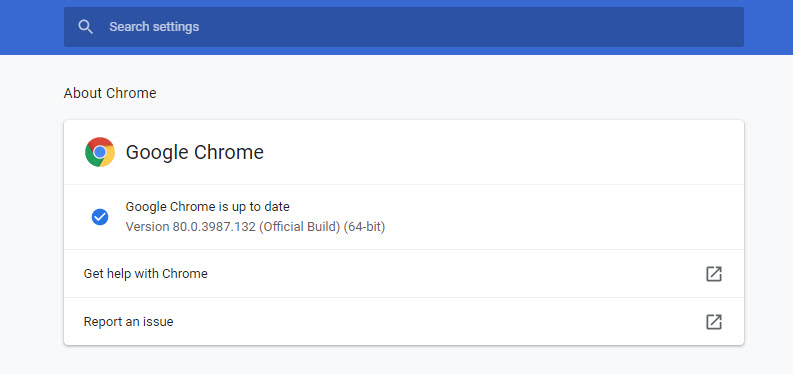
2. إزالة Extensions (الملحقات) الغير مرغوب من متصفح جوجل كروم
هذا هو الشيء الثاني الذي عليك فحصه. إذا كنت قد قمت بتثبيت عدد من ملحقات متصفح كروم قد يتسبب ذلك في إبطاء المتصفح لديك أو استهلاك موارد النظام. لذا يجب عليك إزالة الملحقات غير الضرورية والتي لا تستخدمها وبالتالي سوف يتم تسريع متصفح جوجل كروم بشكل ملحوظ كذلك.
- أكتب chrome://extensions في شريط Address bar
- يمكنك تعطيل extensions أو إزالتها بالضغط على Remove.
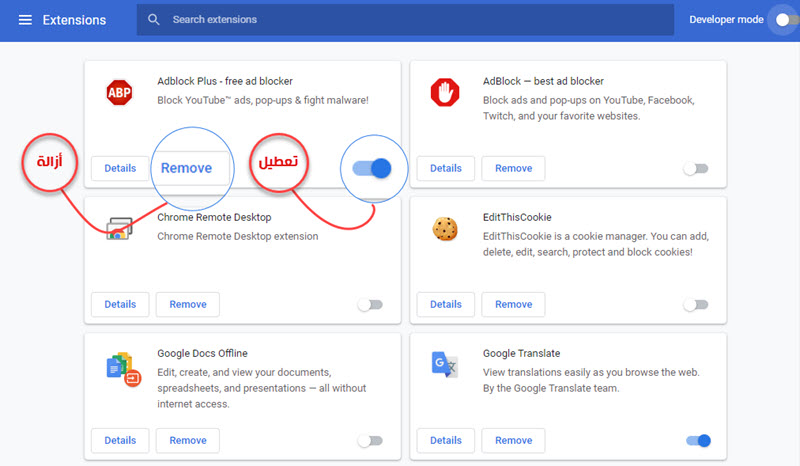
3. تفعيل خاصية prefetch لتسريع جوجل كروم
prefetch هو خيار مهم يساعد chrome في تحميل الصفحات بشكل أسرع وهذا ما يميزه كذلك عن باقي المتصفحات لتفعيل خيار prefetch والذي سوف يساعد بشكل كبير في تسريع تسريع جوجل كروم . عليك اتباع الخطوات التالية .
- اكتب في العناوين في الاعلى /chrome://settings لفتح أعدادت chrome .
- انتقل الى اسفل صفحة الاعدادات وأضغط بعد ذلك على advanced .
- قم بتفعيل “Use a prediction service to load pages more quickly.”
- أخيرا أعد تشغيل جوجل كروم سوف تلاحظ سرعة تحميل الصفحات وتحسن أداء جوجل كروم.
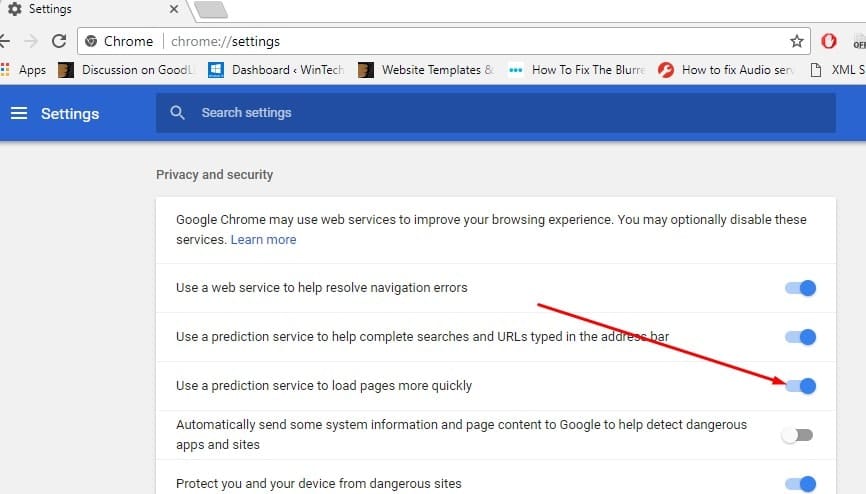
4. مسح بيانات ذاكرة التخزين المؤقت
عتد زيارة موقع يتم تخزين بعض الملفات أو الصور وبالتالي يمكن أن تقل مساحة التخزين في القرص الصلب “hard disk” لذا إزالة هذه الملفات بأستمرار يساعد في أيضا تسريع جوجل كروم بشكل كبير.
طريقة مسح cache data من متصفح كروم
- اكتب في شريط العناوين chrome://settings/clearBrowserData
- ننصح بأن تقوم بمسح Cached images and files
- بعد ذلك سوف يقوم بمسح الملفات cache .
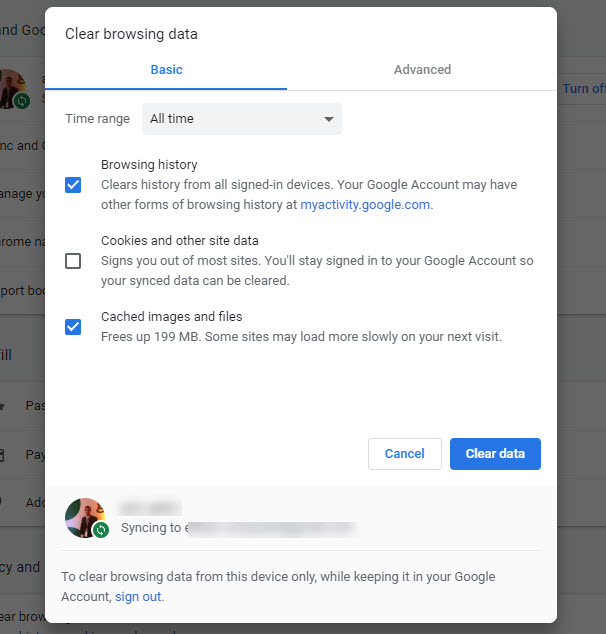
5. تشغيل أداة تنظيف chrome
أداة Google’s Software Removal Tool من الاضافات المميزة كذلك التي توجد داخل متصفح chrome بشكل أفتراضي. تعمل على فحص الكمبيوتر من البرامج الضارة وإزالتها بشكل أمن مما يساعد أيضا في تسريع متصفح chrome.
6. تشغيل Google Software Removal Tool
- أنقر على ايوقونة 3 نقاط ثم أختر Settings
- بعد ذلك من الاسفل, أنقر على Advanced
- بعد ذلك إنتثقل أسفل “Reset and clean up,” أحيرا أنقر على Clean up computer.
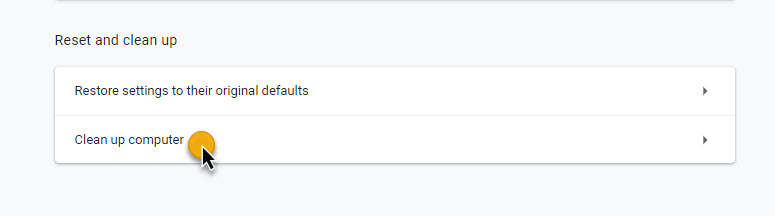
7. Master Cleaner أضافة تسريع chrome
Master Cleaner أضافة مميزة تساعد متصفح كروم على العمل بسرعة أكبر أيضا من خلال مجموعة من الأجراءات
التي تقوم بتنظيف وألغاء بعض خصائص جوجل كروم الغير مهمه وهذا من شأنه أيضا ان يعمل على تسريع متصفح كروم بشكل كبير والحفاظ على أيضا مساحة التخزين الخاصه بك.
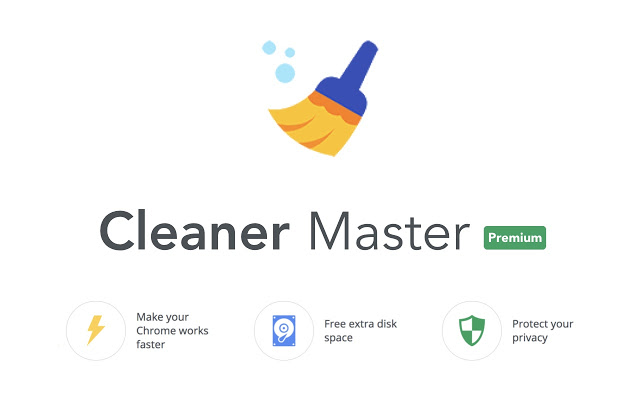
8. استعادة الاعدادات chrome الافتراضية
إذا فشلت الطريقة أعلاه في تسريع متصفح كروم، فقد حان الوقت للعودة إلى إعدادات المتصفح الافتراضي. الذي يعيد ضبط إعدادات متصفح جوجل كروم إلى الإعداد الافتراضي ويصلح إذا كان هناك أي تعديل في التخصيص تسبب في إبطاء متصفح chrome.
إعدادات chrome الافتراضية
تفيد إعادة متصفح كروم للوضع و الأعدادات الافتراضية في تسريع كروم بشكل كبير , كذلك يعمل على حل
الكثير من المشاكل أيضا التي من المحتمل أنك قد تواجهها وللقيام بهذا الأمر قم بإتباع الخطوات التالي .
- افتح االقائمة الجانبية وانقر على Settings.
- بعد ذلك من الاسفل أنقر على Advanced.
- أخيرا أنقر على ” Restore settings to their original defaults”.